In der Tastatur des Macs finden sich einige nützliche Funktionen, die vielleicht nicht jedem neuen User gleich geläufig sind. Heute stellen wir euch den Application Switcher vor.
Eine sehr bekannte Kombination, die bei Anwendern Gebrauch findet, ist die Command+Tab-Tastenkombination, die den sogenannten Application Switcher öffnet, mit dem sich bequem durch verschiedene geöffnete Programme zappen lässt. Zur Nutzung des Application Switchers wird die Command-Taste („cmd“) festgehalten, und gleichzeitig die Tab-Taste gedrückt. Letztere befindet sich über dem Caps Lock-Button auf der linken Seite der Tastatur. Je nachdem, wie oft der Tab-Key gedrückt wird, lässt sich durch die Reihe von geöffneten Programmen switchen.
Kennt man die richtigen Tastenkombinationen, lässt sich mit der Command-Button jedoch noch weitaus mehr anstellen, als nur durch aktuelle Programme wandern. Eine Reihe von nützlichen Shortcuts haben wir hier für euch aufgeführt.
- Command+Tab: Wechseln zwischen geöffneten Applikationen
- Command+Shift+Tab: Rückwärts wechseln zwischen geöffneten Applikationen
- Command+Tab+Q: Schließt die ausgewählte App aus dem Application Switcher
- Command+Tab+H: Minimiert die ausgewählte App aus dem Application Switcher
- Command+Tab+1: Zeigt die geöffneten Fenster der ausgewählten App aus dem Application Switcher an
- Finder-Dokument integrieren: Wähle ein Dokument im Finder aus, drücke die Command+Tab-Kombination, um den Application Switcher zu öffnen, und ziehe es auf die passende App im Switcher.
Habt auch ihr noch weitere Tipps und Tricks bei der Arbeit mit dem Application Switcher auf Lager, die wir nicht aufgeführt haben? Dann teilt uns diese doch in den Kommentaren mit.



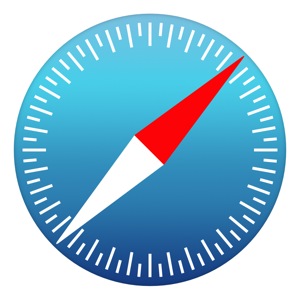
Man kann bei geöffnetem Switcher auch Programme ganz schnell per Mausklick auswählen.
ach so, zusaetzlich mit der taste „1“ kanns man die app zum schirm bringen. hab mich ja wie in windows ueblich gewundert, wieso es nicht gleich angezeigt wird, wenn die entsprechende app anvisiert wurde. danke muss es mal probieren ^^
kann man auf dem neuen mac book air problemlos lol spielen?
CheatSheet ist da eine sehr gute App für den mac.
Mal hält cmd einfach etwas länger und bekommt alle Kurzbefehle angezeigt die möglich sind.